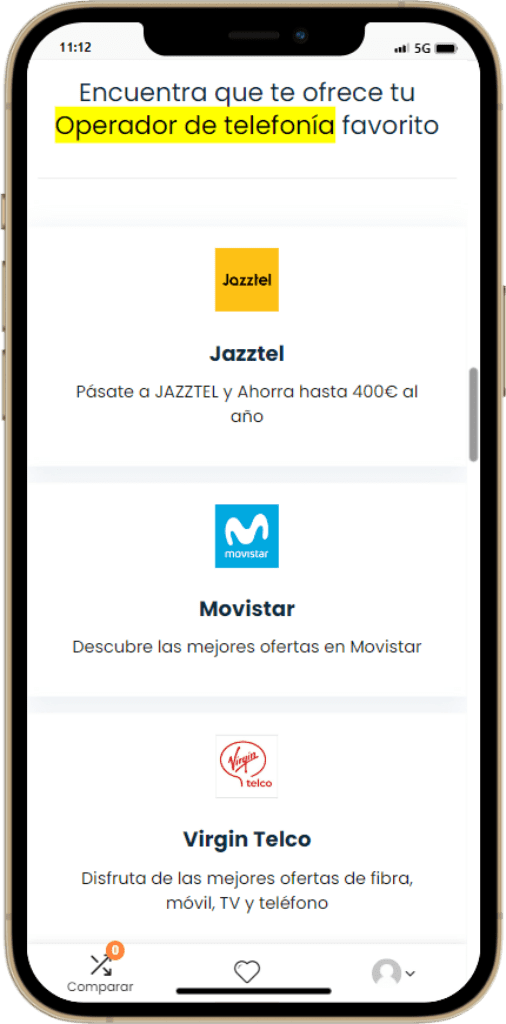Pasos para descargar e instalar WhatsApp en móviles y PCs
Cómo descargar e instalar WhatsApp en móviles y PCs
Instalar WhatsApp. Cuando hablamos de WhatsApp, estamos hablando de una de las apps más utilizadas del mundo, pero pese a ser una app tan famosa, aún existen usuarios que se encuentran con dudas a la hora de descargarla e instalarla, en muchos casos porque cambian de sistema operativo, en otros porque su anterior terminal ya lo traía instalado.
Con más de 900 millones de usuarios en todo el planeta, WhatsApp basa su éxito en ofrecer versiones para más sistemas operativos que Android o iOS, además de dar soporte en versiones antiguas, algo que los demás sistemas de mensajería no ofrecen.
La mejor manera de conocer WhatsApp es introducirnos en su mundo y comenzar la guía desde el punto cero, ¿cómo descargar WhatsApp? En las siguientes líneas resolveremos todas tus dudas y convertiremos este artículo, en tu guía de cabecera para sacarle el máximo provecho a la app más importante de mensajería.
Instalar WhatsApp en Android
Buscar la app en el Play Store
El primer paso que debes dar para instalar la app es visitar la tienda de aplicaciones Play Store, donde deberás escribir en su buscador el nombre de la aplicación que deseas instalar, en este caso WhatsApp (lo mismo deberás hacer con otras aplicaciones que quieras tener en tu móvil).

Instalar WhatsApp Messenger
Una vez la hayas encontrado y clicado sobre el botón instalar, se añadirá a la pantalla de inicio. Eso significará que la app ya está instalada en tu terminal, pero aún no la tendrás activada para su uso.
Inicia WhatsApp y acepta los términos
Encontrarás el icono de la app en la pantalla de inicio, deberás hacer clic sobre él y se ejecutará la instalación, a continuación, durante la instalación, se te solicitarán distintos datos que deberás ir proporcionando. Acepta los términos, no hay opción de elegir, deberás aceptarlos si quieres utilizar la app, desde el problema que hubo con los datos de Facebook y otras compañías, esta es una de las medidas que han tomado para poder cubrirse las espaldas, “¿quieres utilizar mi app? ¡acepta mis condiciones!”.
Elige el país e ingresa el número de teléfono
WhatsApp está presente en casi todas las partes del mundo, pero para poder usarla y registrar tu teléfono, es necesario indicar el país en el que te encuentras.
WhatsApp requiere tu teléfono para poder enviar y recibir mensajes a tu agenda de contacto, también para tener acceso a tu libreta de contactos y poder compartir contactos con otros usuarios.
Para confirmar que el número que has aportado es el tuyo, te enviará un SMS con un código de verificación, que deberás introducir para validar.
Inicia la aplicación y úsala
Una vez has llegado hasta aquí, tu app está lista para que la uses y te pongas en contacto con todo el mundo, ya podrás “whatsappear” sin parar.
Instalar WhatsApp en iOS
Busca la app en el AppStore
Lo primero que debes hacer, es buscar la app en la tienda de aplicaciones AppStore, escribe el nombre de la app en el buscador y selecciona entre los resultados la que estás buscando.
Instalar WhatsApp Messenger
Una vez hayas seleccionado la app de WhatsApp, te aparecerá la imagen que acompaña este texto, deberás hacer clic en “Obtener” y así comenzará a descargarse en tu terminal.

Encuentra la app en las pantallas de inicio
El sistema operativo iOS no cuenta con un cajón de apps, sino que se encuentran a lo largo de sus pantallas de inicio, deberás clicar sobre el icono de la app y se iniciará la instalación en tu terminal, una vez suceda esto, te irá solicitando diferentes pasos que deberás ir contestando como te comentamos a continuación.
Inicia WhatsApp y acepta los términos
Una vez la has encontrado e iniciado, te solicitará que aceptes los términos de uso y sus condiciones, no tendrás otra opción que aceptarlo, ya que es la forma que han implantado para que toda persona que quiera usar su servicio de mensajería, lo use a sabiendas de que harán con esa información lo que consideren oportuno, sin poder reprender acciones legales contra ellos, ya que te han avisado incluso antes de que añadas tu número de teléfono.
Elige el país e ingresa el número de teléfono
Al igual que sucede con el registro en el sistema operativo Android, también es necesario que selecciones el país del número de teléfono que vas a registrar, además de incorporar el propio número de teléfono, es la manera que tiene WhatsApp de acceder a tu libreta de direcciones y poder poner a tu disposición a los contactos que dispongan de WhatsApp para que puedas chatear con ellos.
Inicia la aplicación y úsala
Ya lo has conseguido, ya dispones de WhatsApp, ahora puedes comenzar a utilizar la app y descubrir todas sus funcionalidades.
Utilizar WhatsApp en otros dispositivos
Esta aplicación no solo te permite usarla en tu smartphone, sino que también puedes hacerlo en el ordenador o la Tablet.
En el caso de que quieras usarla en la Tablet, deberás hacer el mismo procedimiento que has hecho para instalarla en tu móvil y ya la tendrás disponible en tu Tablet. Recuerda que en este dispositivo solo la podrás utilizar si cuenta con tarifa de datos o si está conectado a una red WiFi.
Si lo que quieres es instalar WhatsApp en tu ordenador, deberás visitar la web:
Donde te encontrarás lo siguiente:

En tu smartphone deberás ir al menú de WhatsApp desde donde deberás seleccionar WhatsApp Web, te aparecerá un detector de códigos QR que deberás utilizar para detectar el que te aparece en la pantalla del ordenador y acto seguido ya podrás disfrutar del WhatsApp en tu ordenador.